Samouczek: wypychanie zaktualizowanego obrazu kontenera do rejestru kontenerów z replikacją geograficzną na potrzeby regionalnych wdrożeń aplikacji internetowych
Niniejszy samouczek jest trzecią częścią trzyczęściowej serii. W poprzednim samouczku skonfigurowano replikację geograficzną dla dwóch różnych regionalnych wdrożeń aplikacji internetowej. W tym samouczku najpierw zmodyfikujesz aplikację, a następnie utworzysz nowy obraz kontenera i wypchniesz go do rejestru replikowanego geograficznie. Na koniec wyświetlisz zmianę, wdrożoną automatycznie przez elementy webhook usługi Azure Container Registry w obu wystąpieniach aplikacji internetowej.
Ten samouczek, będący ostatnią częścią serii, obejmuje:
- Modyfikowanie kodu HTML aplikacji internetowej
- Budowanie i tagowanie obrazu platformy Docker
- Wypychanie zmiany do usługi Azure Container Registry
- Wyświetlanie zaktualizowanej aplikacji w dwóch różnych regionach
Jeśli jeszcze nie skonfigurowano dwóch regionalnych wdrożeń usługi Web App for Containers, wróć do poprzedniego samouczka z tej serii — Wdrażanie aplikacji internetowej z usługi Azure Container Registry.
Modyfikowanie aplikacji internetowej
W tym kroku należy wprowadzić w aplikacji internetowej zmianę, która będzie dobrze widoczna po wypchnięciu zaktualizowanego obrazu kontenera do usługi Azure Container Registry.
Znajdź plik AcrHelloworld/Views/Home/Index.cshtml w źródle aplikacji sklonowanym z usługi GitHub w poprzednim samouczku i otwórz go w edytorze tekstu. Dodaj następujący wiersz poniżej istniejącego wiersza <h1>:
<h1>MODIFIED</h1>
Zmodyfikowany plik Index.cshtml powinien wyglądać podobnie do poniższego:
@{
ViewData["Title"] = "Azure Container Registry :: Geo-replication";
}
<style>
body {
background-image: url('images/azure-regions.png');
background-size: cover;
}
.footer {
position: fixed;
bottom: 0px;
width: 100%;
}
</style>
<h1 style="text-align:center;color:blue">Hello World from: @ViewData["REGION"]</h1>
<h1>MODIFIED</h1>
<div class="footer">
<ul>
<li>Registry URL: @ViewData["REGISTRYURL"]</li>
<li>Registry IP: @ViewData["REGISTRYIP"]</li>
<li>Registry Region: @ViewData["REGION"]</li>
</ul>
</div>
Ponowne tworzenie obrazu
Teraz, po zaktualizowaniu aplikacji internetowej, należy ponownie utworzyć obraz jej kontenera. Tak jak wcześniej, użyj w pełni kwalifikowanej nazwy obrazu zawierającej w pełni kwalifikowaną nazwę domeny (FQDN) serwera logowania dla tagu:
docker build . -f ./AcrHelloworld/Dockerfile -t <acrName>.azurecr.io/acr-helloworld:v1
Wypychanie obrazu do usługi Azure Container Registry
Następnie wypchnij zaktualizowany kontener obrazu acr-helloworld do rejestru replikowanego geograficznie. W tym miejscu wykonujesz jedno polecenie docker push, aby wdrożyć zaktualizowany obraz w replikach rejestru w regionach Zachodnie stany USA i Wschodnie stany USA.
docker push <acrName>.azurecr.io/acr-helloworld:v1
Dane wyjściowe docker push będą podobne do następujących:
$ docker push uniqueregistryname.azurecr.io/acr-helloworld:v1
The push refers to a repository [uniqueregistryname.azurecr.io/acr-helloworld]
5b9454e91555: Pushed
d6803756744a: Layer already exists
b7b1f3a15779: Layer already exists
a89567dff12d: Layer already exists
59c7b561ff56: Layer already exists
9a2f9413d9e4: Layer already exists
a75caa09eb1f: Layer already exists
v1: digest: sha256:4c3f2211569346fbe2d1006c18cbea2a4a9dcc1eb3a078608cef70d3a186ec7a size: 1792
Wyświetlanie dzienników elementów webhook
Gdy obraz jest replikowany, możesz zobaczyć wyzwalane elementy webhook usługi Azure Container Registry.
Aby wyświetlić regionalne elementy webhook utworzone podczas wdrażania kontenera w usłudze Web App for Containers w poprzednim samouczku, przejdź do usługi Container Registry w witrynie Azure Portal, a następnie wybierz pozycję Elementy webhook w obszarze USŁUGI.

Wybierz każdy element webhook, aby wyświetlić historię jego wywołań i odpowiedzi. W dziennikach obu elementów webhook powinien być wyświetlony wiersz akcji push (wypychanie). Tutaj dziennik dla elementu webhook w regionie Zachodnie stany USA wyświetla akcję push wyzwoloną przez polecenie docker push w poprzednim kroku:

Wyświetlanie zaktualizowanej aplikacji internetowej
Elementy webhook powiadamiają usługę Web Apps o wypchnięciu nowego obrazu do rejestru, co automatycznie powoduje wdrożenie zaktualizowanego kontenera w dwóch regionalnych aplikacjach internetowych.
Sprawdź, czy aplikacja została zaktualizowana w obu wdrożeniach, przechodząc do obu regionalnych wdrożeń aplikacji internetowej w przeglądarce internetowej. Przypominamy, że adres URL wdrożonej aplikacji internetowej można znaleźć w prawym górnym rogu każdej karty Przegląd usługi App Service.
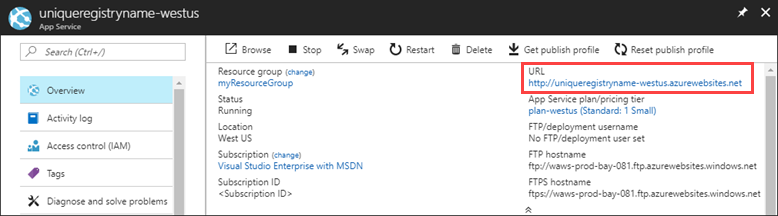
Aby wyświetlić zaktualizowaną aplikację, wybierz link w obszarze Przegląd usługi App Service. Oto przykładowy widok aplikacji uruchomionej w regionie Zachodnie stany USA:

Sprawdź, czy zaktualizowany obraz kontenera został również wdrożony we wdrożeniu dla regionu Wschodnie stany USA, wyświetlając go w przeglądarce.

Za pomocą jednej aplikacji docker push została automatycznie zaktualizowana aplikacja internetowa działająca w obu regionalnych wdrożeniach aplikacji internetowej. Usługa Azure Container Registry przesłała do kontenera obrazy z repozytoriów znajdujących się najbliżej poszczególnych wdrożeń.
Następne kroki
Podczas pracy z samouczkiem utworzono i wypchnięto nową wersję kontenera aplikacji internetowej do rejestru replikowanego geograficznie. Elementy webhook w usłudze Azure Container Registry powiadomiły o aktualizacji usługę Web Apps for Containers, która wyzwoliła lokalne ściągnięcie z najbliższej repliki rejestru.
Kompilacja ACR: zautomatyzowana kompilacja obrazu i poprawka
Oprócz replikacji geograficznej kompilacja ACR jest kolejną funkcją usługi Azure Container Registry, która może ułatwić optymalizację potoku wdrożenia kontenera. Rozpocznij od przeglądu kompilacji ACR, aby poznać jej możliwości:
Automatyzacja systemu operacyjnego i poprawianie struktury przy użyciu kompilacji ACR